윈도우 7에는 매우 유용한 기능중 하나인 백업기능이 있습니다.
(윈도우 비스타에도 있는 기능)
윈도우에서 따로 설치없이 사용할 수 있고 일단 무료라는 점이 매력적이지만
역시 무료 프로그램인지라.. 너무 많은걸 기대하지는 마세요.
그래도 충분히 쓸만한 기능입니다.
응급사태가 생겼을 경우 미리 백업해 놓은 시스템 이미지가 있다면
단숨에 복원 시켜 다시 정상적으로 사용할 수 있겠죠?
문제 생기기전에 부지런히 미리 미리 만들어 놓으세요.
윈도우 7 시스템 백업
Step 1: 윈도우 검색창에서 백업이라고 입력하신 후 < 백업 및 복원 > 클릭하세요.
Step 2: <시스템 이미지 만들기 > 클릭 하세요. ( 사진 참고하세요 )
Step 3: '시스템 이미지 만들기' 창이 뜨면 백업을 저장할 위치를 선택하세요.
세개중 하나를 고르시면 됩니다. 예문에서는 외장하드를 선택하겠습니다.
Step 4: 윈도우가 포함된 드라이브는 자동으로 선택됩니다.
( 원하시면 다른 드라이브도 선택하세요. ) 그리고 다음을 클릭하세요.
Step 5: 백업 설정 확인창이 뜨면 <백업시작> 클릭하세요.
백업 저장 중 입니다. 잠시만 기다리세요.
(시스템 복구 디스크는 윈도우 7에서 필요 없기 때문에 생략하겠습니다.)
모든 과정이 끝나면 닫기 클릭하세요.
시스템 백업이 모두 끝났습니다.
시스템 백업 이미지가 있으면 윈도우 설치, 드라이버 설치, 프로그램 설치 등등 귀찮은 과정을 단 한번에 끝낼 수 있는 장점이 있습니다. 컴퓨터를 최적화 시켜놓고 이미지 백업을 만드세요.
응급상황이 생기면 클릭 몇번 만으로 다시 원상복귀!!!
조금만 신경 쓰셔도 돈 안들이고 쉽게 고칠 수 있는 아주 아주 좋은 방법!!
그럼 오늘 한번 만들어 보세요.
다음 포스팅에서는 복원하는 법에 대해 소개하겠습니다.
참고로 백업을 하신후에
백업이 저장된 드라이브에서 <WindowsImageBackup> 폴더가 있는지 확인하세요.


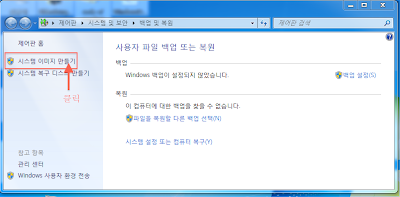





댓글 2개:
안녕하세요. 좋은 정보 감사드립니다..^^
좀 도움이 됐나요???
자주 놀러오세요~~ ^^
댓글 쓰기